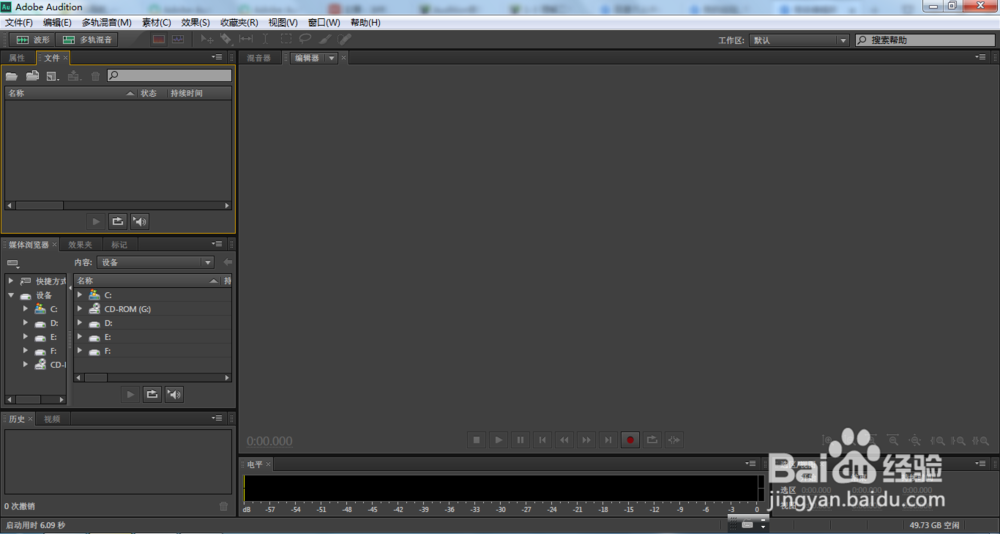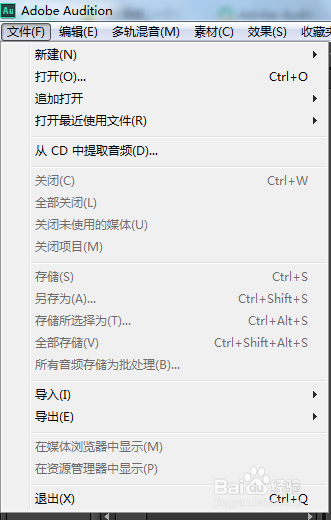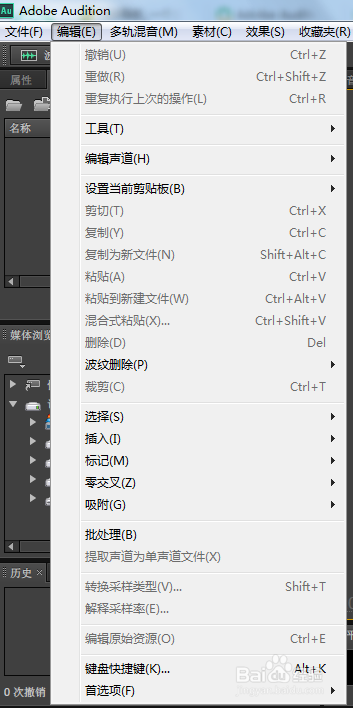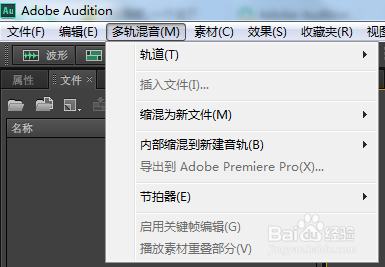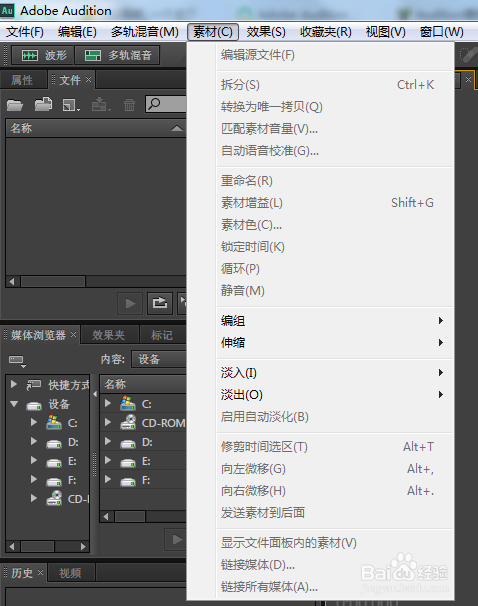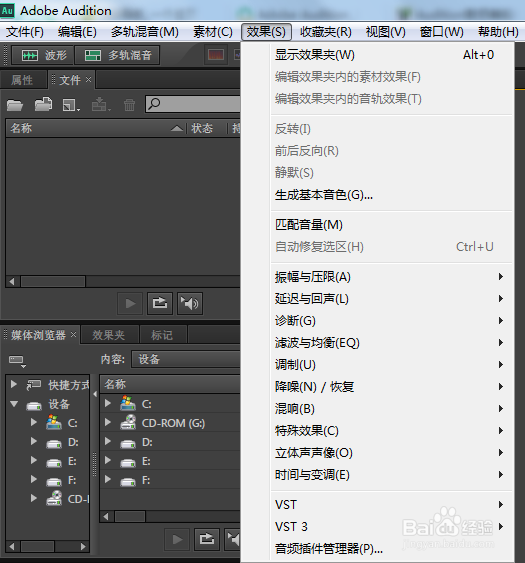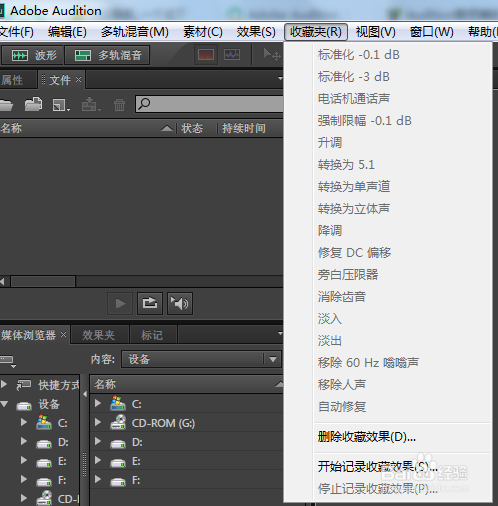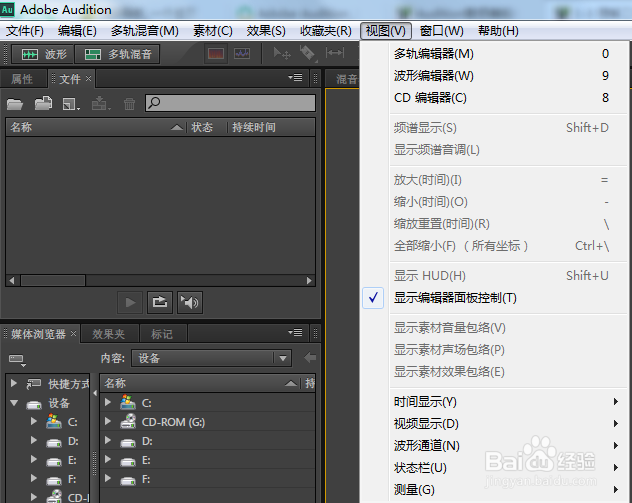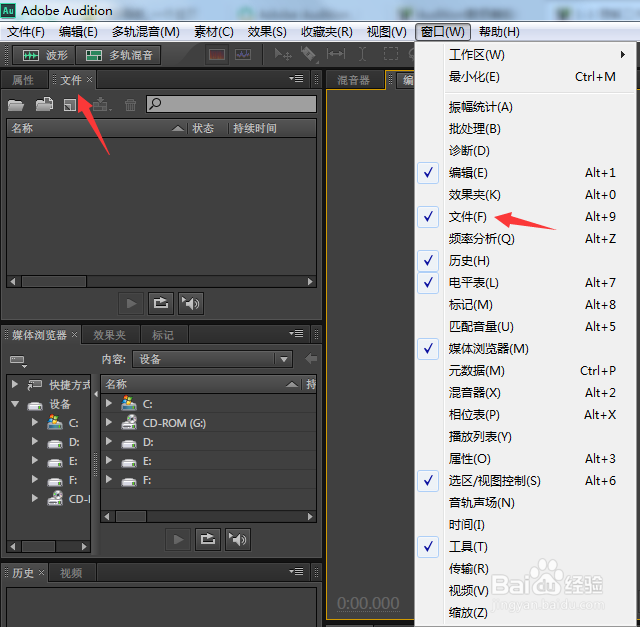音频处理软件Adobe Audition工作界面介绍
1、左键双击桌面AU图标,打开Adobe Audition后,下图是打开后的全部工作界面;
2、每个软件都有自己的菜单栏,Adobe Audition也不例外,下图所示是即是Adobe Aud坡纠课柩ition软件的菜单楷苷哲檄栏,下面我们详细介绍一下各个菜单的作用,知道是什么样的命令放在哪个选项里,以免使用的时候来回找,还有用什么快捷键能打开哪个命令都可以在菜单栏里看到;
3、首先我们看一下文件菜单,鼠标左键单击文件菜单出现下拉选项,可以看到一般像文件的打开、关闭、保存、另存为、导入、导出等都在这个菜单下面,每个选项上都附有快捷键,可以快捷操作;
4、现在我们看一下编辑菜单,鼠标左键单击编辑菜单出现下拉选项,可以看到一般像复制、粘贴、选择、插入等都在这个菜单下面,我们现在先大致有个印象,具体所有的选项可以看下图,每个选项上都附有快捷键,可以快捷操作;
5、现在我们看一下多轨混音菜单,鼠标左键单击多轨混音菜单出现下拉选项,我们平常用的录音都是单轨的文件,多轨就是我们可以插入多个轨道,例如给人声加入音乐等;
6、我们看一下素材菜单,鼠标左键单击素材菜单出现下拉选项,可以看到像淡入、淡出、编组、伸缩等都在这个菜单下面,这个菜单呢主要是对我们的音频做一个后期的剪辑等操作;
7、我们看一下效果菜单,鼠标左键单击效果菜单出现下拉选项,这个是我们这个Audition的一个强大作;果器,可以实现提取人声、提取伴奏、调音、变速等后期效果,而且还可以装效果插件;
8、我们看一下收藏夹菜单,鼠标左键单击收藏夹菜单出现下拉选项,这个菜单下主要是我们常用的一些功能汇总到了一起;
9、我们看一下视图菜单,鼠标左键单击视图菜单出现下拉选项,这个菜单下主要是时间显示、波形显示啊等一些显示操作;
10、我们看一下窗口菜单,鼠标左键单击窗口菜单出现下拉选项,这个菜单主要是控制各个菜单的显示情况,如图中的文件菜单栏上打勾了它就显示在我们的操作界面上;
11、好,这就是我这次给大家分享的Adobe Audition CS6的工作界面,希望能帮到大家;